
💡 2. 버튼설명: 답답한 와이파이 말고, 모바일 네트워크 연결 문제, 이제 혼자 해결하고 자유롭게 데이터를 사용하세요! 💡
왜 갑자기 끊길까?
노트북 컴퓨터 소리 끊김 현상은 다양한 원인으로 발생할 수 있습니다. 소프트웨어적인 문제부터 하드웨어적인 결함까지, 예상치 못한 순간에 나타나 답답함을 유발하죠. 낡은 오디오 드라이버, 시스템 리소스 부족, 혹은 예상치 못한 프로그램 충돌 등이 주된 원인입니다.
| 원인 | 설명 |
|---|---|
| 오디오 드라이버 문제 | 오래되거나 손상된 오디오 드라이버는 노트북 소리 끊김의 주요 원인입니다. 최신 드라이버로 업데이트하거나 재설치해야 합니다. |
| 시스템 리소스 부족 | CPU 또는 메모리 사용량이 높으면 오디오 처리 과정에 병목 현상이 발생하여 소리가 끊길 수 있습니다. 불필요한 프로그램을 종료하고 리소스를 확보하세요. |
| 소프트웨어 충돌 | 특정 프로그램이 오디오 장치와 충돌하여 소리 문제를 일으킬 수 있습니다. 최근 설치한 프로그램이 있다면 삭제 후 확인해 보세요. |
| 하드웨어 문제 | 오디오 칩셋 자체의 결함, 스피커 연결 불량 등 하드웨어적인 문제도 소리 끊김을 유발할 수 있습니다. |
💡 전문가 도움 없이 직접 해결하고 싶으신가요? DIY 해결 방법으로 비용을 절약하고 성취감을 느껴보세요. 💡
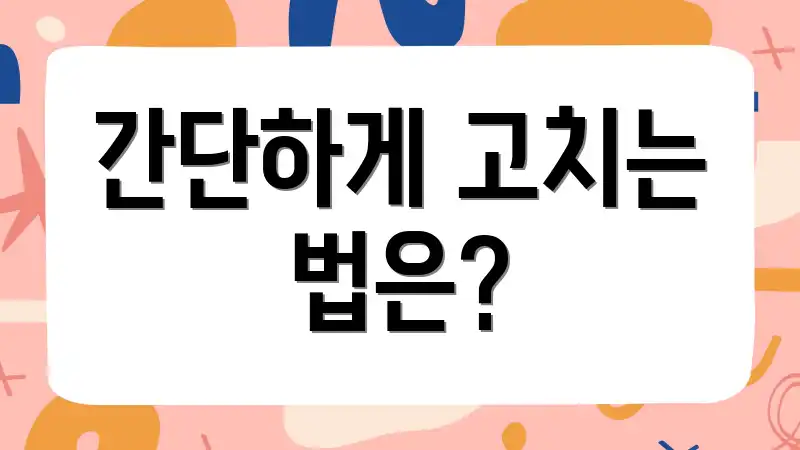
간단하게 고치는 법은?
노트북 컴퓨터 소리 끊김 때문에 짜증났던 적, 다들 한 번쯤 있으시죠? 마치 영화 클라이맥스에서 갑자기 음소거되는 듯한 그 당혹감이란! 😠 저는 얼마 전 중요한 프레젠테이션 준비 중에 딱 그런 일을 겪었어요. 발표 자료 영상의 소리가 자꾸 끊겨서, 밤새도록 노트북 소리 끊김 해결 방법을 찾아 헤맸답니다.
나의 경험
흔한 문제점
- 갑자기 유튜브 영상 소리가 끊김
- 화상 회의 중 상대방 목소리가 뚝뚝 끊김
- 게임할 때 효과음이 답답하게 끊김
해결 방법
저처럼 밤샘 검색하지 마시고, 간단하게 시도해 볼 수 있는 방법들을 알려드릴게요. 지금 바로 따라 해 보세요!
- 볼륨 믹서 확인: 윈도우 작업 표시줄의 스피커 아이콘 우클릭! 볼륨 믹서 열어서, 문제 있는 앱의 볼륨이 음소거 되어 있는지 확인해 보세요. 🔇
- 오디오 드라이버 재설치: 장치 관리자에서 사운드, 비디오 및 게임 컨트롤러 항목을 찾아서, 오디오 드라이버를 제거 후 재부팅! 🔄 (윈도우가 자동으로 드라이버를 다시 설치해 줄 거예요)
- 헤드폰/스피커 연결 확인: 잭이 제대로 꽂혀 있는지, 블루투스 연결이 안정적인지 확인해 보세요. 가끔 헐거워져서 접속 불량일 때가 있더라구요.🎧
어때요? 이 방법들로 조금이라도 도움이 되셨나요? 만약 해결이 안 된다면, 다음 포스팅에서 더 심층적인 해결 방법을 다뤄볼게요! 🙌
💡 갑자기 USB 장치가 인식이 안 될 때! 자가 진단으로 빠르게 원인을 파악하고 해결해 보세요. 💡
드라이버 문제일까?
노트북 컴퓨터 소리 끊김 문제, 범인은 드라이버일 가능성이 높습니다! 오래된 드라이버나 손상된 드라이버는 사운드 카드와 운영체제 사이의 통신을 방해하여 끊김 현상을 유발할 수 있습니다. 이제 간단한 단계를 통해 드라이버 문제를 해결하고 쾌적한 사운드를 되찾아봅시다!
드라이버 확인 및 업데이트 단계
첫 번째 단계: 장치 관리자 열기
Windows 검색창에 “장치 관리자”를 입력하고 실행하세요. 또는, ‘Windows 키 + X’를 눌러 빠른 실행 메뉴를 열고 장치 관리자를 선택하세요.
두 번째 단계: 사운드, 비디오 및 게임 컨트롤러 확인
장치 관리자 창에서 “사운드, 비디오 및 게임 컨트롤러” 항목을 찾아 확장하세요. 여기서 사운드 카드 드라이버를 확인할 수 있습니다.
세 번째 단계: 드라이버 업데이트
사운드 카드 드라이버를 마우스 오른쪽 버튼으로 클릭하고 “드라이버 업데이트”를 선택하세요. “드라이버 자동 검색”을 선택하여 Windows가 최신 드라이버를 자동으로 찾아 설치하도록 합니다. 찾지 못한다면, 사운드 카드 제조사 웹사이트에서 직접 다운로드하여 설치하는 방법을 시도해 보세요.
네 번째 단계: 드라이버 재설치 (업데이트 실패 시)
만약 드라이버 업데이트가 실패하거나 이미 최신 버전이라고 표시된다면, 드라이버 제거 후 재설치를 시도해보세요. 드라이버를 마우스 오른쪽 버튼으로 클릭하고 “장치 제거”를 선택한 후, 컴퓨터를 재부팅하면 Windows가 자동으로 드라이버를 다시 설치합니다.
확인 및 주의사항
다섯 번째 단계: 소리 확인
드라이버 업데이트 또는 재설치 후, 소리가 정상적으로 나오는지 확인해보세요. 문제가 지속된다면 다른 해결 방법을 시도해야 합니다.
주의사항
잘못된 드라이버를 설치하면 시스템 불안정을 초래할 수 있으므로, 반드시 자신의 사운드 카드 모델에 맞는 드라이버를 다운로드해야 합니다. 업데이트 전 현재 드라이버를 백업해두는 것도 좋은 방법입니다. 노트북 컴퓨터 소리 끊김 해결 방법은 이 외에도 다양합니다. 다음 포스팅에서 다른 해결책을 알아보세요!
💡 소리 끊김, 도대체 왜 이러는 걸까? 문제 해결 가이드를 통해 스스로 해결해 보세요! 💡
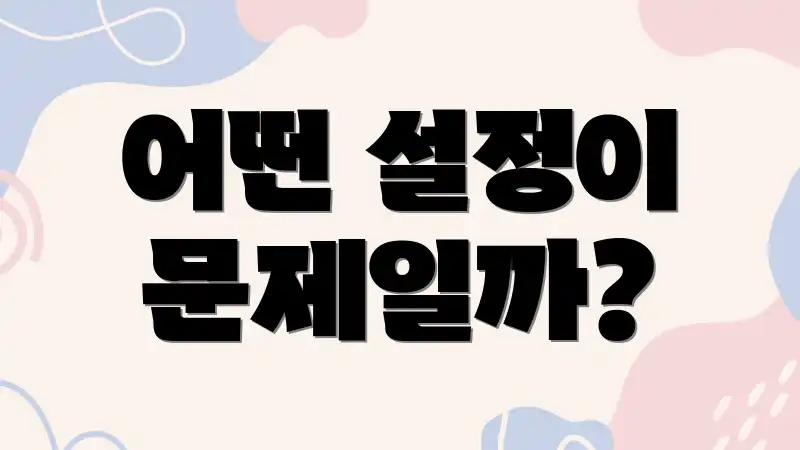
어떤 설정이 문제일까?
노트북 소리 끊김! 갑자기 겪으면 정말 당황스럽죠. 특히 중요한 회의나 영화 감상 중에 발생하면 난감합니다. 노트북 컴퓨터 소리 끊김 해결 방법을 찾기 전에, 대체 어떤 설정이 문제일까요?
문제 분석
경험 사례
“업무 중 갑자기 소리가 끊겨서 발표를 제대로 못했어요. 정말 스트레스였죠!” – 사용자 C씨
흔히 발생하는 문제는 잘못된 오디오 설정, 드라이버 문제, 또는 다른 프로그램과의 충돌입니다. 특히, 윈도우 업데이트 후 드라이버 호환성 문제로 소리 끊김이 발생하는 경우가 많습니다.
해결책 제안
해결 방안
가장 먼저, 윈도우의 ‘소리 설정’을 확인하고 기본 출력 장치가 올바르게 설정되어 있는지 확인하세요. 다음으로, 장치 관리자에서 오디오 드라이버를 최신 버전으로 업데이트하거나, 이전 버전으로 롤백해 보세요. 마지막으로, 백그라운드에서 실행 중인 불필요한 프로그램을 종료하여 충돌 가능성을 줄여보세요.
“드라이버 업데이트만으로도 많은 소리 끊김 문제가 해결될 수 있습니다.” – IT 전문가 김OO
이러한 기본적인 설정들을 확인하고 변경하는 것만으로도 대부분의 소리 끊김 문제를 해결할 수 있습니다. 차근차근 시도해 보시고, 안되면 다음 해결법을 살펴봐요!
💡 멈춤 현상의 원인부터 해결책까지, 답답함을 시원하게 날려줄 전문가의 꿀팁 대방출! 지금 바로 확인하세요! 💡
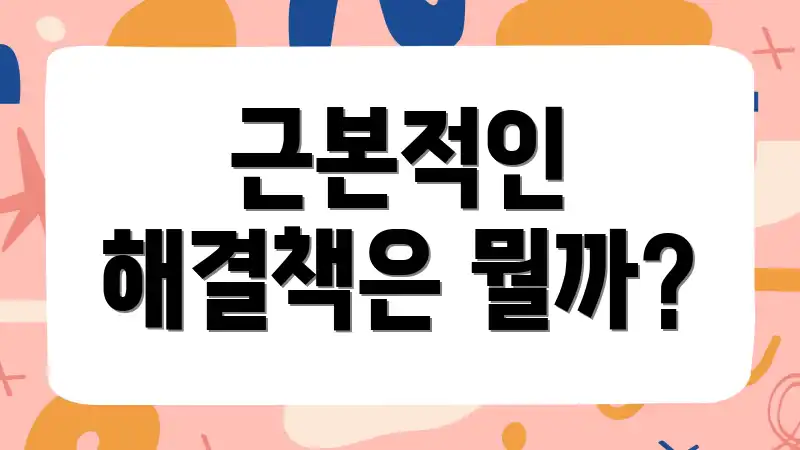
근본적인 해결책은 뭘까?
노트북 컴퓨터 소리 끊김은 소프트웨어와 하드웨어 문제, 드라이버 문제 등 다양한 원인으로 발생합니다. 단순한 설정 변경부터 근본적인 문제 해결까지, 어떠한 접근 방식이 가장 효과적일까요?
다양한 관점
소프트웨어적 접근
소프트웨어적인 접근은 드라이버 업데이트, 오디오 설정 최적화 등을 통해 문제를 해결하는 방법입니다. 장점은 비교적 간단하고 비용이 들지 않는다는 것입니다. 하지만, 하드웨어 결함이나 근본적인 시스템 문제에는 효과가 없을 수 있습니다.
하드웨어적 접근
반면, 하드웨어적인 접근은 사운드 카드 교체, 연결 상태 점검 등을 통해 문제를 해결합니다. 이 방법은 보다 확실한 해결책이 될 수 있지만, 비용이 발생하고 전문적인 지식이 필요할 수 있습니다. 노트북 컴퓨터 소리 끊김 해결 방법 중 가장 확실하나, 부담이 될 수 있는 방법이기도 합니다.
결론 및 제안
종합 분석
단순한 소프트웨어 문제라면 소프트웨어적인 접근이 효과적이지만, 문제가 지속된다면 하드웨어적인 점검을 고려해야 합니다. 문제는 원인을 정확히 파악하고 적절한 해결 방법을 선택하는 것이 중요합니다.
결론적으로, 자신의 상황과 노트북의 상태를 고려하여 최적의 해결 방법을 모색해야 합니다.
💡 흔한 프린터 문제, 더 이상 답답해하지 마세요! 앱숀프린터 사용자들이 가장 많이 묻는 질문과 명쾌한 답변을 모았습니다. 💡
자주 묻는 질문
Q: 노트북 소리가 끊기는 가장 흔한 원인은 무엇인가요?
A: 가장 흔한 원인은 소프트웨어 문제 (드라이버 오류, 운영체제 충돌 등), 하드웨어 문제 (스피커 손상, 연결 불량 등), 그리고 과도한 CPU 사용률로 인한 시스템 과부하입니다. 특히, 백그라운드에서 많은 프로그램이 실행될 때, 노트북이 소리 처리를 제대로 못해 끊김 현상이 발생할 수 있습니다.
Q: 드라이버 업데이트는 소리 끊김 해결에 얼마나 효과적인가요? 어떤 드라이버를 업데이트해야 하나요?
A: 드라이버 업데이트는 매우 효과적인 해결 방법 중 하나입니다. 특히, 오디오 드라이버를 최신 버전으로 업데이트하는 것이 중요합니다. 노트북 제조사 홈페이지 또는 사운드 카드 제조사 홈페이지에서 해당 모델에 맞는 최신 드라이버를 다운로드하여 설치하세요. 장치 관리자에서 사운드, 비디오 및 게임 컨트롤러 항목을 확인하여 관련 드라이버를 업데이트할 수도 있습니다.
Q: 백그라운드 프로그램이 소리 끊김에 영향을 줄 수 있나요? 어떤 프로그램을 종료해야 하나요?
A: 네, 백그라운드 프로그램은 CPU 및 메모리 사용량을 증가시켜 소리 끊김에 영향을 줄 수 있습니다. 특히, 게임, 동영상 편집 프로그램, 대용량 파일 다운로드 프로그램 등 CPU 사용량이 높은 프로그램들을 우선적으로 종료해보세요. 작업 관리자(Ctrl+Shift+Esc)를 사용하여 어떤 프로그램이 가장 많은 리소스를 사용하는지 확인하고, 불필요한 프로그램은 종료하는 것이 좋습니다.
Q: 윈도우 문제 해결사를 사용해도 소리 끊김 문제가 해결되지 않을 때는 어떻게 해야 하나요?
A: 윈도우 문제 해결사가 효과가 없다면, 먼저 오디오 서비스가 제대로 실행되고 있는지 확인해보세요. ‘Windows 키 + R’을 눌러 ‘services.msc’를 입력하고 실행한 후, ‘Windows Audio’ 서비스가 실행 중인지 확인합니다. 실행 중이 아니라면 시작하고, 그래도 문제가 해결되지 않으면 서비스를 다시 시작해보세요. 또한, BIOS 또는 UEFI 설정에서 사운드 카드가 활성화되어 있는지 확인해야 합니다.
Q: 만약 하드웨어 문제로 인해 소리가 계속 끊긴다면 어떤 해결책이 있을까요?
A: 하드웨어 문제로 의심된다면, 먼저 외부 스피커 또는 이어폰을 연결하여 소리가 정상적으로 나오는지 확인해보세요. 외부 장치에서 소리가 잘 나온다면, 노트북 내장 스피커의 문제일 가능성이 높습니다. 이 경우, 전문 수리점에 방문하여 점검을 받거나, A/S 서비스를 받는 것이 좋습니다. 자가 수리를 시도하는 것은 더 큰 손상으로 이어질 수 있으므로 권장하지 않습니다.

